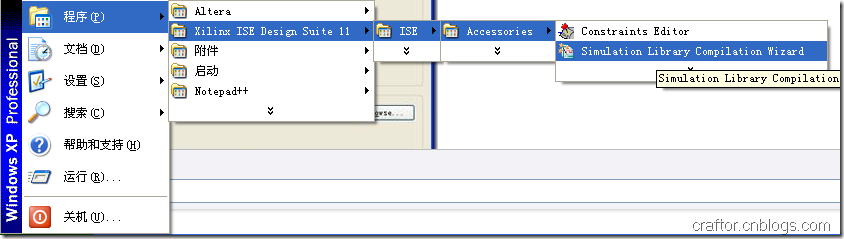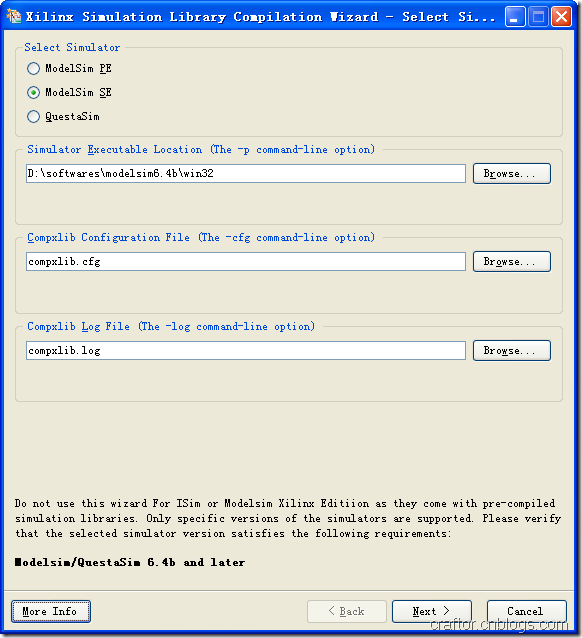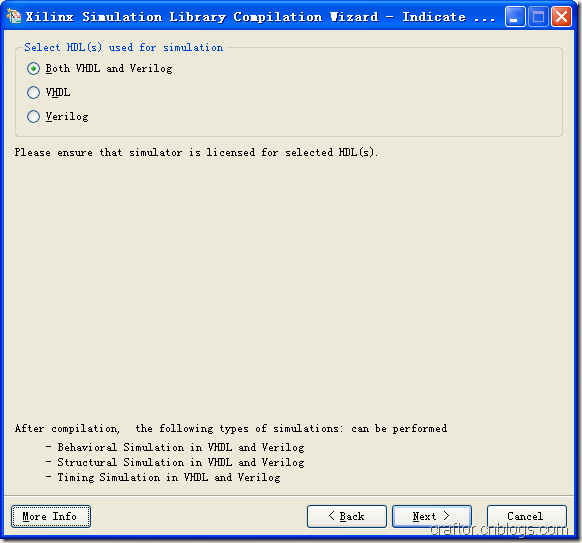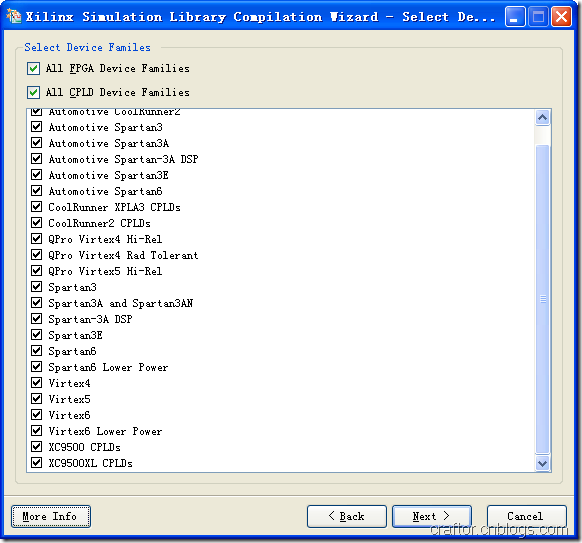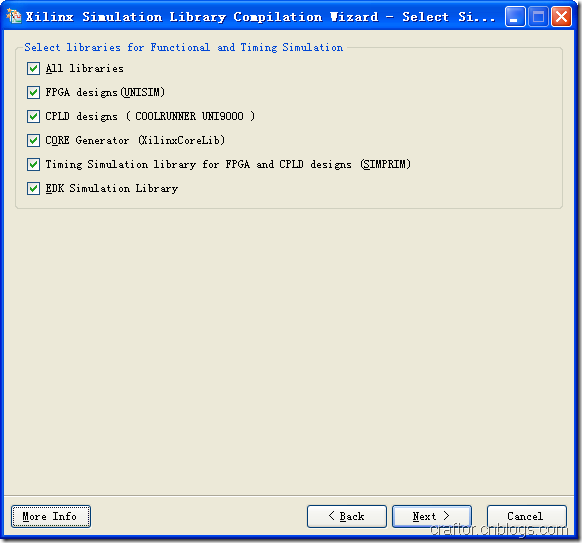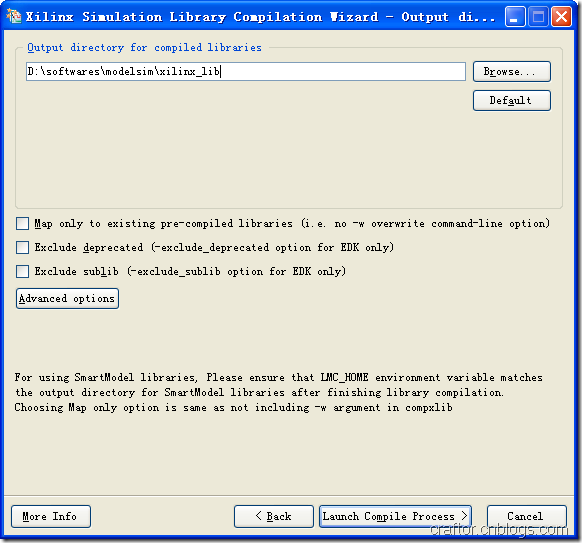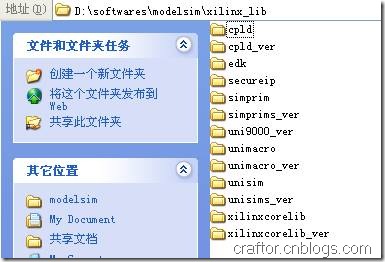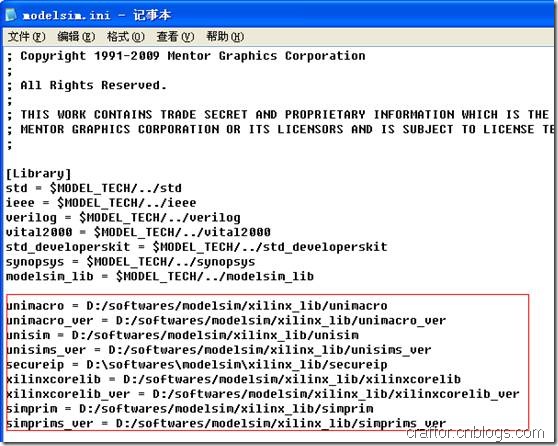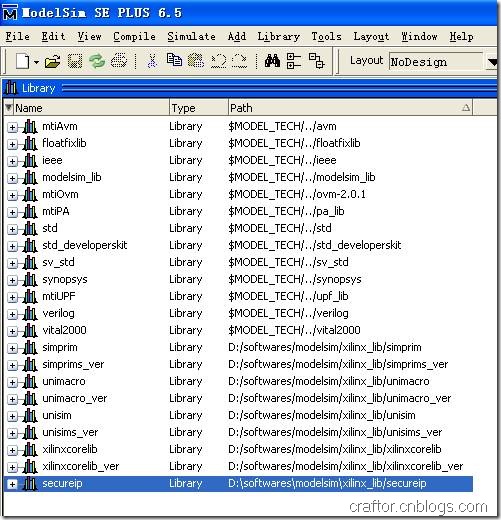在ModelSim中添加Xilinx仿真库
说明:
l ModelSim一定要安装在不带空格的目录下,即不要安装在“Program Files”目录下。如作者是安装在D:softwaresModelsim目录下。
l ISE软件也最好安装在不带空格的目录下。
1、找到开始菜单->程序->Xilinx ISE Design Suite 11 -> ISE -> Accessories -> Simulation Library Compilation Wizard.
2、选定ModelSim的版本,以及指定ModelSim的安装路径。
3、选择Both VHDL and Verilog。
4、选择支持哪些系列的芯片,看自己需要增减。
5、默认选全上即可。
6、指定编译完后的库存放位置,这里作者在modelsim安装目录下新建了xilinx_lib的文件夹,并指定到这里。(注意不要指向带空格的路径)
7、运行 Lauch Compile Process,即开始编译库文件,需要几十分钟。编译完成后应该在xilinx_lib目录下多出如下文件夹:
8、右键打开modelsim目录下的modelsim.ini文件,先将其“只读”属性去掉。然后用记事本打开。在[Library]下面添加如下代码,即之前编译好的Xilinx库的路径。
unimacro = D:/softwares/modelsim/xilinx_lib/unimacro
unimacro_ver = D:/softwares/modelsim/xilinx_lib/unimacro_ver
unisim = D:/softwares/modelsim/xilinx_lib/unisim
unisims_ver = D:/softwares/modelsim/xilinx_lib/unisims_ver
secureip = D:softwaresmodelsimxilinx_lib/secureip
xilinxcorelib = D:/softwares/modelsim/xilinx_lib/xilinxcorelib
xilinxcorelib_ver = D:/softwares/modelsim/xilinx_lib/xilinxcorelib_ver
simprim = D:/softwares/modelsim/xilinx_lib/simprim
simprims_ver = D:/softwares/modelsim/xilinx_lib/simprims_ver
9、再次打开ModelSim,即可以看到Xilinx的库已经默认出现在了库列表里。以后仿真Xilinx的IP核时,就不用每次都添加库了。
转载自:http://www.cnblogs.com/craftor/archive/2010/09/14/1825628.html